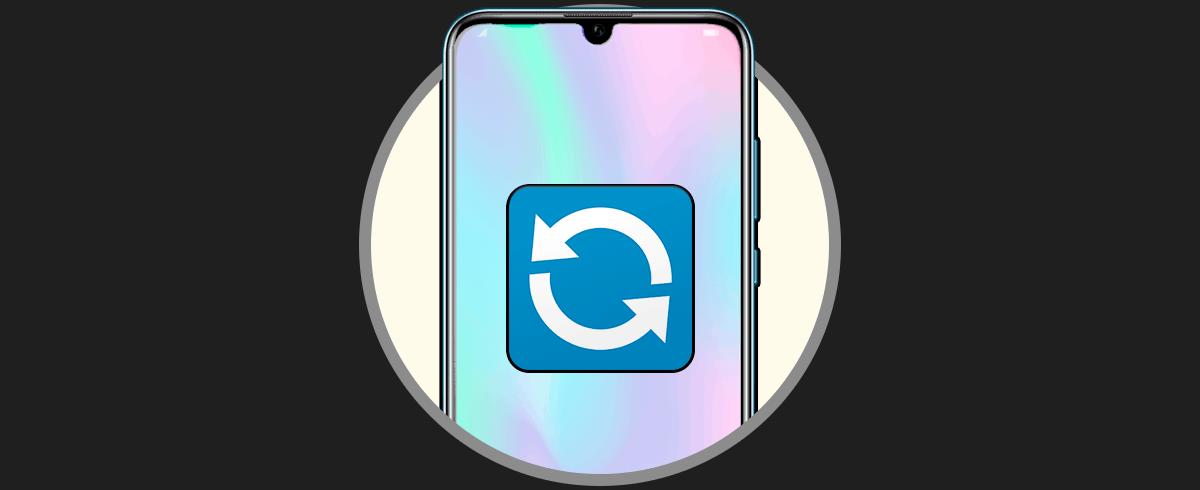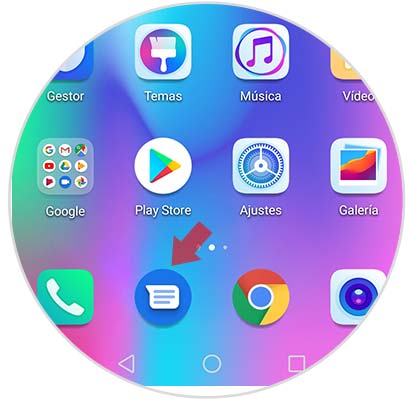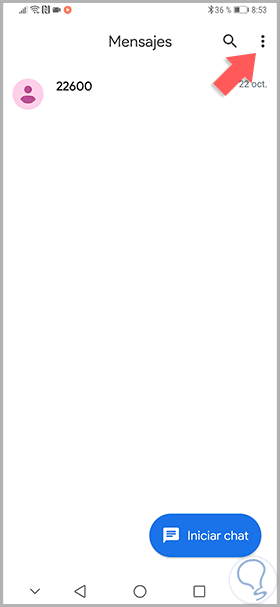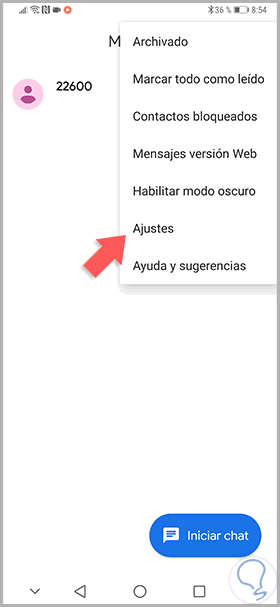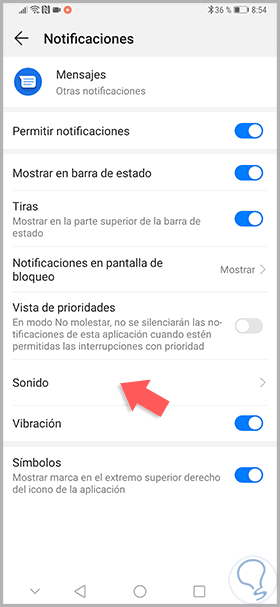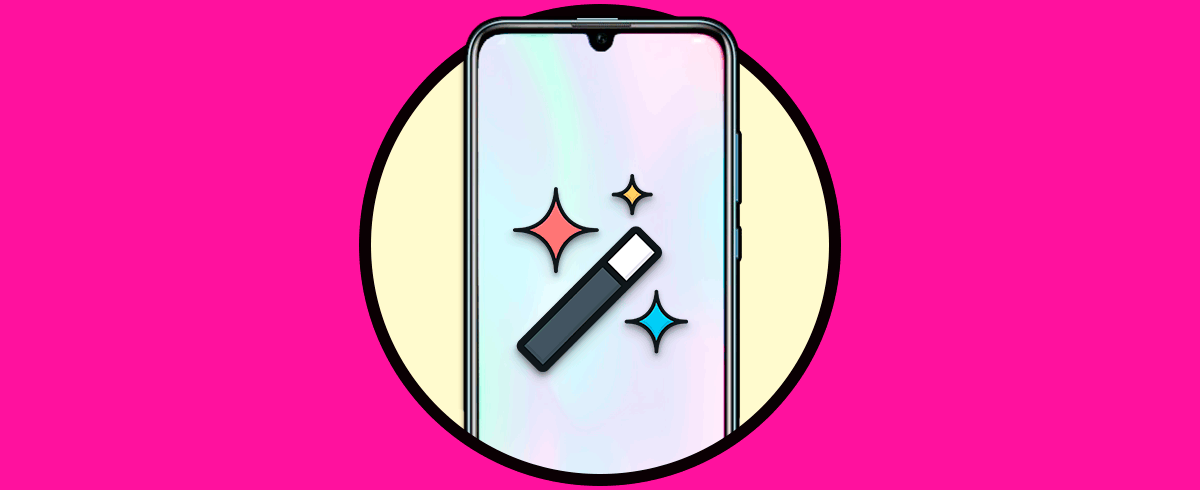Comparar a los teléfonos de hoy en día con los de hace una década, hace pensar en la cantidad de novedades y nuevas funciones que se han integrado son inmensas. Ahora los móviles le hacen la vida más fácil a sus usuarios, con la capacidad de comunicación, la interconexión al mundo digital, y hasta con su personalización.
Sin duda uno de los aspectos que más suele preocupar a los usuarios, es la personalización de este ya que de este modo se puede configurar los ajustes que consideres necesarios para que el dispositivo se adapte mejor a tus necesidades. Una de estas configuraciones es poder establecer el tono de los mensajes de texto para que de este modo suene aquel sonido que hemos seleccionado.
Sabiendo esto, si lo que quieres es aprender a disfrutar de esta última característica, solo sigue los siguientes pasos que te mostraremos.
Lo primero que debes hacer es entrar en el menú de aplicaciones de tu dispositivo Honor 10 Lite, y busca a la herramienta de “Mensajes” cuyo icono tiene un fondo azul y un símbolo blanco en su interior.
Como verás, se te abrirá una nueva ventana en tu móvil. Ahí, es donde podrás encontrar todos los mensajes que has recibido o enviado con ayuda del sistema del dispositivo. No obstante, para acceder a su configuración, tienes que presionar los tres puntos que podrás ver en la parte superior derecha de la misma.
A continuación, se te mostrará un menú desplegable, en el que encontrarás todas las configuraciones posibles sobre la herramienta de “Mensajes”. Pero para cambiar el tono de esta misma, debes ir a la pestaña de “Ajustes”.
Después de entrar en esta sección, tienes que dirigirte a la segunda opción que se encuentra en dicho panel, la cual lleva el nombre de “Notificaciones”.
Siguiendo con el procedimiento, entrarás en una nueva ventana, la cual es la predeterminada para realizar los cambios en el aspecto de las notificaciones de mensajes. Ahí, tienes que ir a la opción de “Sonido”.
Al presionar esta última opción, se te mostrará una lista de todas las tonalidades preestablecidas del móvil para las notificaciones de los mensajes. No obstante igualmente puedes acceder a tu música preferida desde la opción “Seleccionar canción”.
Y listo, solo hará falta que coloques la melodía predeterminada que desees y comenzar a disfrutar de tu música preferida cuando recibas notificaciones de mensajes en tu dispositivo Honor 10 Lite.